windows7语音识别
Windows7语音识别功能可以使用声音命令指挥你的电脑,实现更方便的人机互动。通过声音控制视窗、启动程式、在视窗之间切换,使用选单和单击按钮等功能。利用声音让计算机听写文本,只要大声的朗读字词,就可以创建文本文档,也可在文档中进行修改或更正错误。但此项技术并不是很成熟,存在文本识别率不高,许多非微软的程式不支持Windows的语音命令等缺陷。
基本介绍
- 中文名:windows7语音识别
- 类型:电脑功能
- 功能:通过声音控制视窗、启动程式、
- 不足:非微软的程式不支持
使用语音识别的方法:
若要使用语音识别,首先要设定麦克风和启动语音识别,在控制台的“语音识别”选项里可以找到。另外控制台的“语音识别”选项里有更多的语音识别的选项,如设定麦克风、学习语音教程、打开语音参考卡片等等。
开始选单——所有程式——附属档案——轻鬆访问——Windows语音识别,说“开始聆听”或单击“麦克风”按钮启动聆听模式。
打开语音识别后,会在桌面上出现一个“音频混音器”,通过话筒说话时上面的音量条会有显示。利用它就可以对计算机下达命令或输入文本了。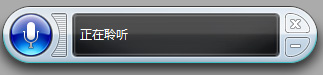
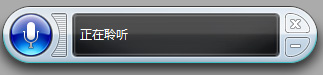
听写
利用声音让计算机听写文本,只要大声的朗读字词,就可以创建文本文档,也可在文档中进行修改或更正错误。在听写时,注意发音要清晰。尝试说出完整的句子或有意义的句子片段,如果您说的短语更为完整,计算机就能更好的理解您所说的话。说出标点符号,计算机会为您添加标点符号。
更正错误
如果计算机识别有误,可以说“更正”,接着说出错误的字词。更正也会训练计算机适应您的口音,久而久之,计算机犯的错误会越来越少。
撤消操作
可以说“撤消”或“撤消这个”来撤消刚才的输入
删除特定字词
可以说“删除”,然后说了要删除的一个或多个字词。
选择文本、删除文本
说“选择XX到XX”来选择一段文本,说“清除选择”清除所选文本,说“删除这个”来删除选中的文本。
换行或新段落
说“换行”或“新段落”,创建新行或新段落。
英文拼写
说“拼写”来输入英文字元。
也可以说出字母的编号来更正字母。
移动游标
说“转到XX”
- 或 -
说“显示滑鼠格线”,然后说出萤幕上显示的编号来选择一个位置
按键
有时需要逐个字母输入文本,或需要按下键以便在文本中浏览,可以说“按下”,然后说出键盘键。
对计算机下命令
如打开开始选单中的写字板,可用语音对计算机连续使用以下命令:开始、所有程式、附属档案、写字板
说出您所见
可用“说出您所见”的命令方法对计算机下达指令。这种方法可以控制计算机上大多数程式
单击您所见
说“单击XX”,“双击XX”,“右键单击XX”。XX代表您所见的内容。
通过“说出您所见”和“单击你所见”可以和大多数项目互动,包括桌面。
显示编号
对不知道项目的名称,可以说“显示编号”,萤幕上所有项目上方会出现编号,可以说出这些编号以操作该项目。
我能说什幺
此命令用于打开Windows语音识别参考卡。
非常有用!
使用Windows
视窗操作命令
说“向上滚动”、“向下滚动”、“最小化这个”、“关闭这个”等
系统列
与系统列互动可使用“开始”与“显示编号”命令结合。说“开始”将焦点置于系统列,说“显示编号”在系统列中所有项目上显示编号。
“转到”命令
在INTERNET浏览器中,使用“转到”命令将游标置于地址栏,然后使用拼写面板听写要转到的网页的网址。
“切换”命令
可以在不同视窗间切换
不足
Windows7的语音识别使您可以听写文本,对计算机下命令,使用Windows。但有时语音识别仍然难以使用;许多非微软的程式不支持Windows的语音命令。并非一切技术均放之四海而皆準。这是一顶前沿技术,在某些方面仍有待改进。
转载请注明出处海之美文 » windows7语音识别
 海之美文新闻资讯
海之美文新闻资讯